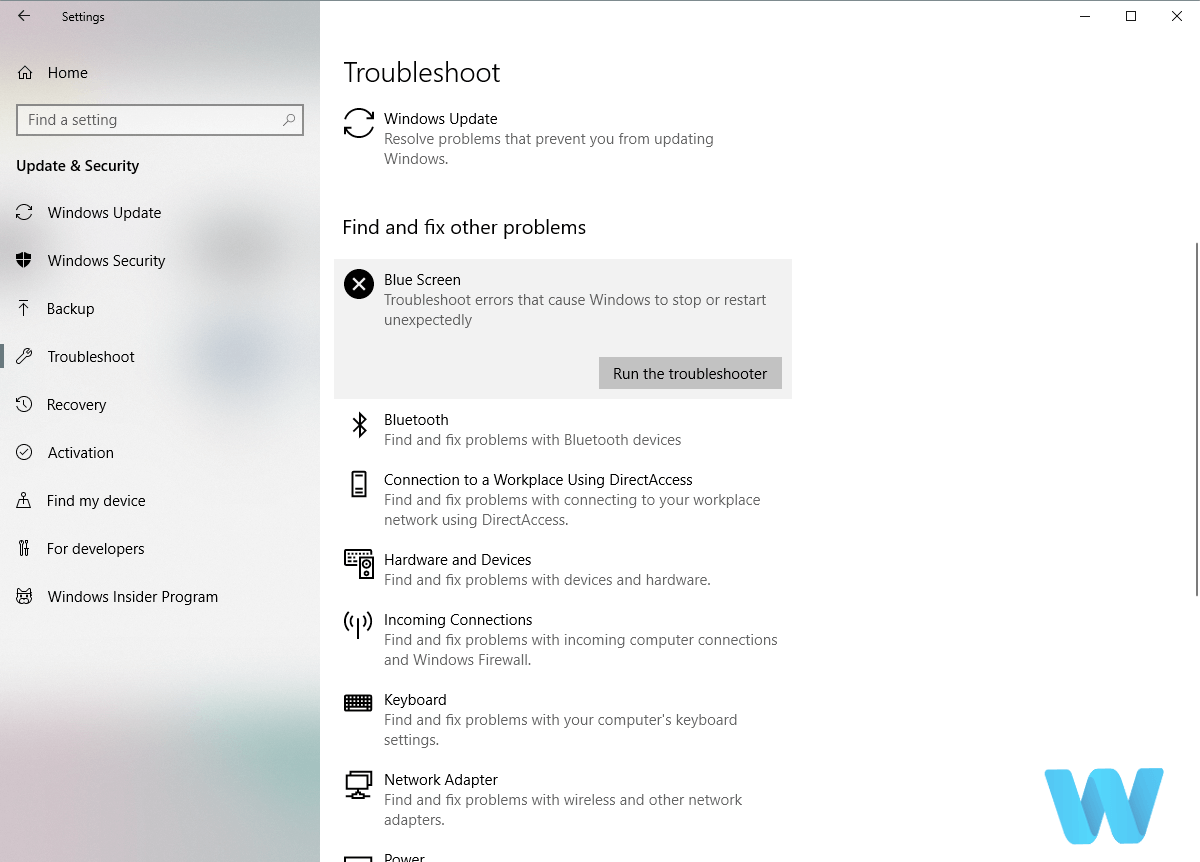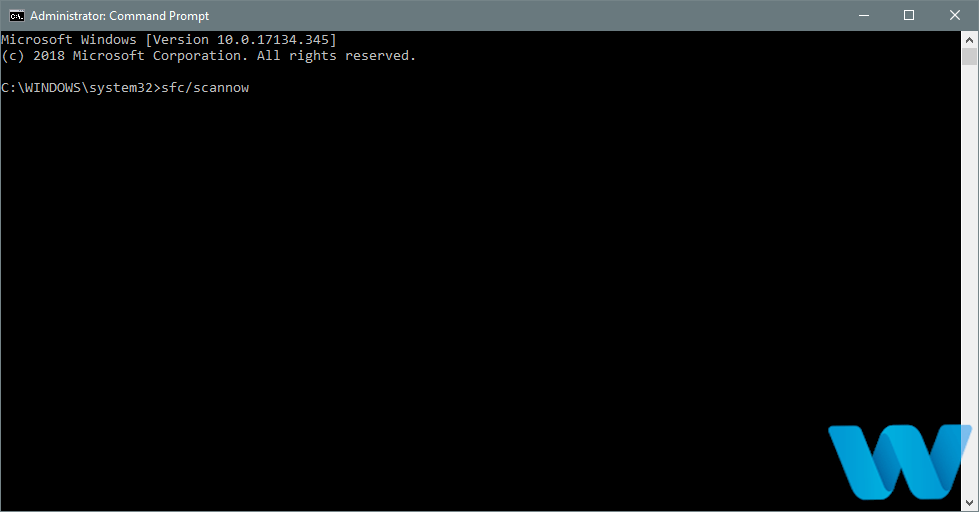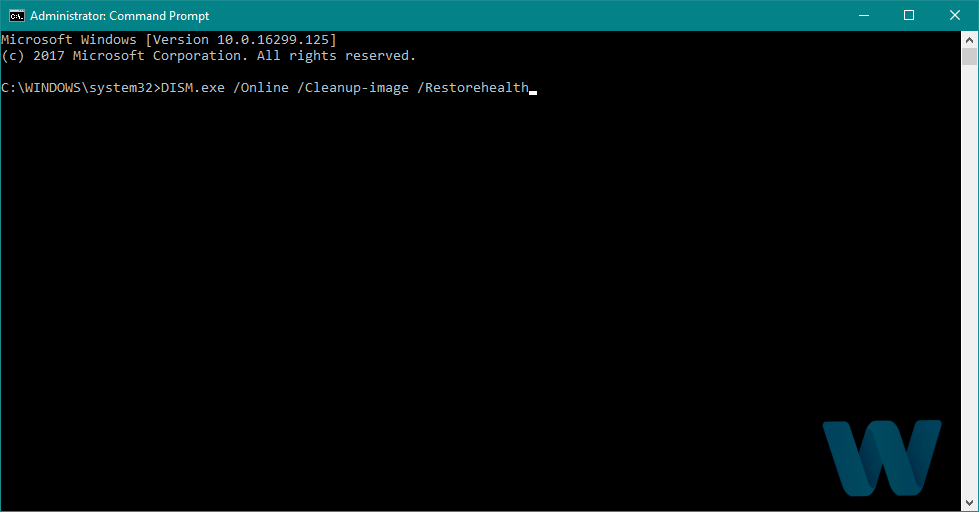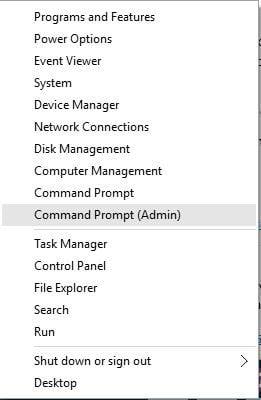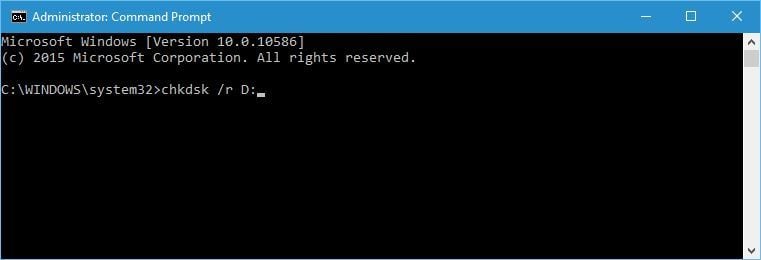Bagaimana cara memperbaiki kesalahan CACHE MANAGER Windows sepuluh

- Konflik perangkat keras dan perangkat lunak yang tidak kompatibel dapat menghasilkan layar biru pesan kesalahan kematian.
- Kesalahan CACHE MANAGER adalah semacam layar biru kematian dan kami akan membahas berbagai cara untuk memperbaikinya jika muncul.
- Kami memiliki banyak artikel seperti ini di hub khusus kami untuk memperbaiki layar biru kematian, jadi pastikan untuk menyimpannya jika Anda mengalaminya di masa mendatang.
- Untuk panduan yang lebih bermanfaat tentang solusi umum Windows 10 masalah, lihat halaman perbaikan kami.

Layar biru kesalahan kematian bisa sangat merepotkan karena menyebabkan PC Anda sering restart. Kesalahan ini dapat memengaruhi sistem operasi apa pun Windows 10 tidak terkecuali.
Karena kesalahan BSoD dapat menjadi masalah, hari ini kami akan menunjukkan kepada Anda cara memperbaiki kesalahan CACHE_MANAGER BSoD.
Bagaimana cara memperbaiki BSoD CACHE Manager di Windows sepuluh?
Daftar Isi:
- Menyegarkan Windows 10 sering
- Perbarui driver Anda
- Jalankan pemecah masalah BSOD
- Jalankan SFC quét scan
- Jalankan DISM
- Copot pemasangan perangkat lunak anti-virus yang bermasalah
- Jalankan chkdsk
- Periksa perangkat keras Anda
1. Segarkan Windows 10 sering
Microsoft selalu bekerja Windows 10 dan luncurkan fitur baru melalui Windows Memperbarui. Selain fitur baru, banyak perbaikan keamanan dan bug yang dirilis, dan banyak dari pembaruan ini memperbaiki berbagai masalah kompatibilitas.
Karena CACHE_MANAGER BSoD dapat disebabkan oleh perangkat keras yang kedaluwarsa atau tidak kompatibel, selalu baik untuk menjaga Windows 10 hari dengan pembaruan terbaru.
Saat mengunduh Windows Pembaruan rutin akan mengurangi kemungkinan masalah ketidakcocokan dan kesalahan BSoD, jadi kami sarankan untuk memperbarui Windows 10 sesering mungkin.
2. Perbarui driver Anda
Banyak kesalahan BSoD disebabkan oleh driver usang yang tidak sepenuhnya kompatibel dengan Windows sepuluh)
Banyak pengguna melaporkan bahwa setelah memperbarui driver Realtek mereka, kesalahan CACHE MANAGER telah diperbaiki, jadi jika Anda menggunakan driver yang disebutkan di atas, pastikan untuk memperbaruinya dengan versi terbaru.
Perlu disebutkan bahwa hampir semua driver yang ketinggalan zaman dapat menyebabkan kesalahan ini muncul, sehingga sebanyak mungkin driver harus diperbarui.
Memperbarui driver Anda relatif mudah, dan untuk memperbarui driver cukup kunjungi situs web produsen perangkat keras Anda dan unduh driver terbaru untuk perangkat Anda.
Dalam beberapa kasus, cukup menginstal driver yang Anda miliki di CD bersama dengan perangkat kerasnya.
2.1 Pembaruan driver otomatis
- Unduh dan pasang TweakBit .Pembaru Driver

- Setelah diinstal, program akan mulai memindai PC Anda untuk mencari driver yang sudah ketinggalan zaman.
- Driver Updater akan memeriksa versi driver Anda yang terinstal di database cloud untuk versi terbaru dan merekomendasikan pembaruan yang sesuai.
- Yang perlu Anda lakukan adalah menunggu pemindaian selesai.
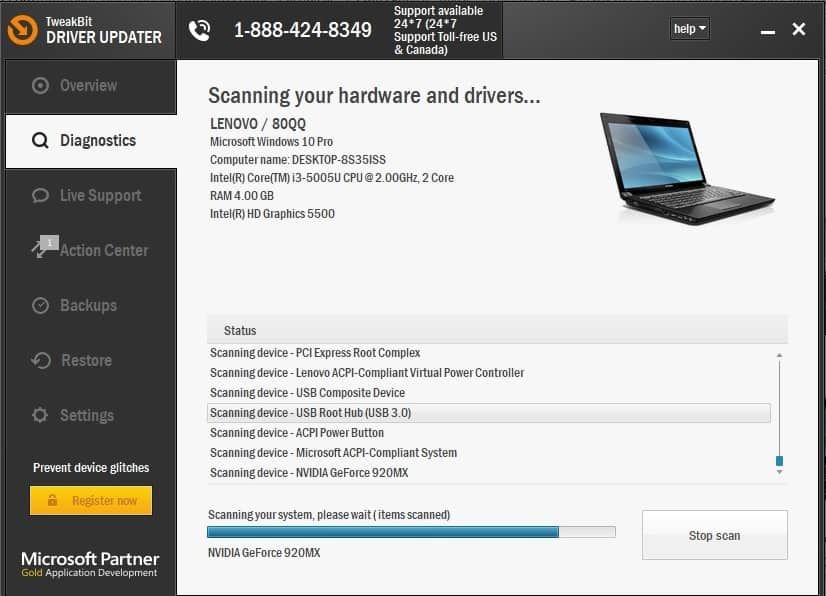
- Di akhir pemindaian, Anda akan mendapatkan laporan tentang semua driver masalah yang ditemukan di PC Anda.
- Tinjau daftar dan lihat apakah Anda ingin memperbarui setiap pengontrol satu per satu atau sekaligus.
- Untuk memperbarui pengontrol satu per satu, klik tautan “Perbarui Pengontrol” di sebelah nama pengontrol.
- Atau cukup klik tombol “Perbarui Semua” di bagian bawah untuk menginstal semua pembaruan yang disarankan secara otomatis.

Note: Beberapa driver harus diinstal dalam beberapa langkah, jadi Anda harus menekan tombol “Perbarui” berulang kali hingga semua komponennya diinstal.
Mencari driver sendiri bisa memakan waktu. Oleh karena itu, sebaiknya gunakan alat yang melakukan ini secara otomatis.
Menggunakan pembaruan driver otomatis akan menyelamatkan Anda dari kesulitan mencari driver secara manual dan akan selalu memperbarui sistem Anda dengan driver terbaru.
Tweakbit Driver Updater (disetujui oleh Microsoft dan Norton Antivirus) akan membantu Anda memperbarui driver secara otomatis dan mencegah kerusakan pada PC Anda dari menginstal versi driver yang salah. Setelah banyak pengujian, tim kami telah menyimpulkan bahwa ini adalah solusi otomatis terbaik.
3. Jalankan pemecah masalah BSOD
- Membuka Aplikasi konfigurasi Dan pergi ke Pembaruan dan keamanan bagian.
- Memilih Memecahkan masalah dari menu di sebelah kiri.
- Memilih BSOD dari panel kanan dan klik Jalankan pemecah masalah.
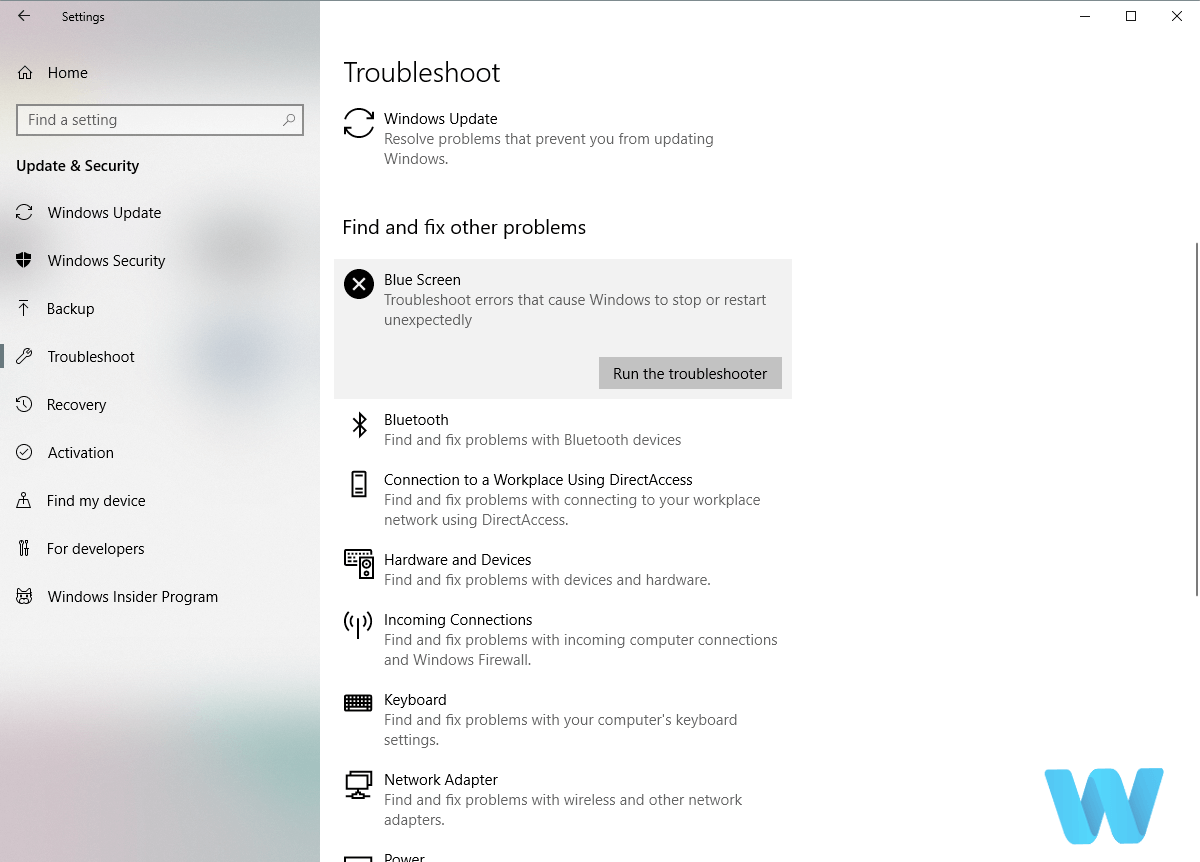
- Ikuti petunjuk di layar untuk menyelesaikan pemecah masalah.
Jika memperbarui driver Anda tidak memperbaiki kesalahan CACHE_MANAGER BSoD, kami akan mencoba alat pemecahan masalah. Windows 10 fitur pemecah masalah bawaan yang berguna yang dapat membantu Anda dengan berbagai masalah termasuk kesalahan BSOD. Jadi kita bisa mencobanya dan melihat apakah kita beruntung.
4. Jalankan pemindaian SFC
- Klik kanan pada tombol menu Start dan buka sistem (admin).
- Ketik baris berikut dan tekan Enter: sfc / scannow
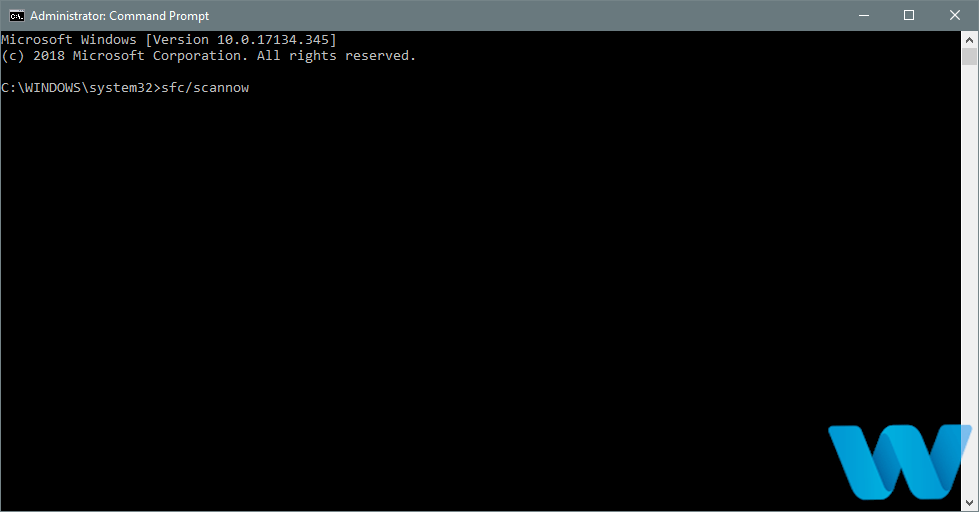
- Tunggu hingga proses selesai (mungkin memakan waktu cukup lama).
- Jika solusi ditemukan, itu akan diterapkan secara otomatis.
- Sekarang, tutup ikon sistem dan restart komputer Anda.
Pemindaian SFC adalah alat pemecahan masalah lain yang akan kami coba. Ini adalah alat pemindaian baris perintah yang memindai komputer Anda untuk kemungkinan masalah dan menyelesaikannya saat bepergian. Banyak pengguna telah melaporkan bahwa pemindaian SFC dapat membantu ketika menangani masalah BSOD di Windows sepuluh)
5. Jalankan DISM
5.1 Model
- Klik kanan pada Start dan buka sistem (Admin).
- Rekatkan perintah berikut dan tekan Enter:
- DISM / Online / Bersihkan gambar / Pulihkan kesehatan
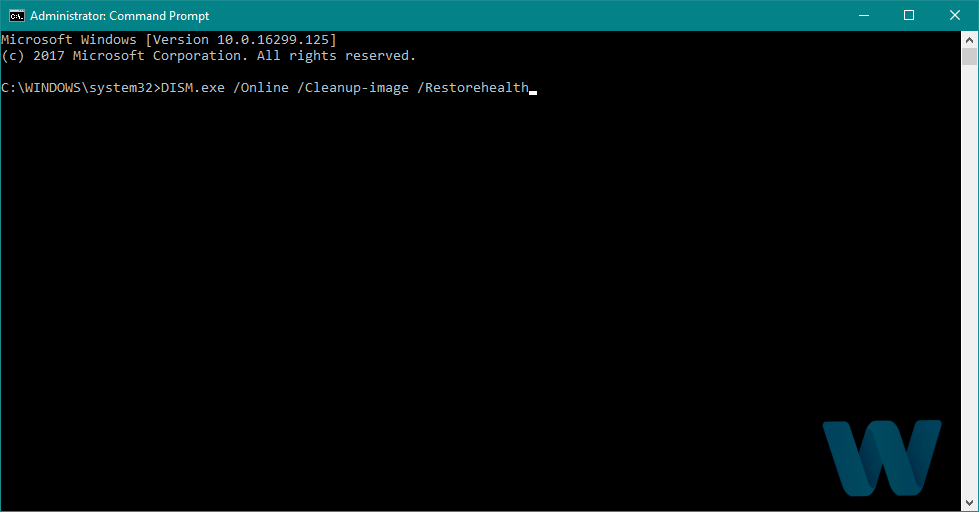
- DISM / Online / Bersihkan gambar / Pulihkan kesehatan
- Tunggu hingga pemindaian selesai.
- Restart komputer Anda dan coba update lagi.
5.2 Dengan Windows media instalasi
- Masukkan Anda Windows media instalasi
- Klik kanan menu Start dan pilih Ikon dari menu. sistem (Admin).
- Pada baris perintah, ketik perintah berikut dan tekan Enter setelah setiap perintah:
- bongkar / online / pembersihan gambar / scanhealth
- hapus / online / bersihkan gambar / pulihkan
- Sekarang ketik perintah berikut dan tekan Enter:
- DISM / Online / Pembersihan Gambar / Pulihkan Kesehatan / Sumber: WIM: X: SourceInstall.wim:1 / Akses Terbatas
- Pastikan untuk mengubah satu X nilai dengan huruf drive yang terkait dengan Windows 10 pengaturan.
- Setelah prosedur selesai, restart komputer Anda.
Dan alat pemecahan masalah terakhir yang akan kita periksa adalah DISM. Ini mungkin pemecah masalah yang paling kuat karena menunjukkan gambar sistem lagi
6. Copot pemasangan perangkat lunak anti-virus yang bermasalah
Kesalahan BSoD seperti CACHE_MANAGER dapat disebabkan oleh perangkat lunak dan perangkat keras dan untuk memperbaikinya Anda harus menemukan perangkat lunak yang bermasalah dan menghapusnya.
Jika kesalahan ini mulai muncul baru-baru ini, Anda mungkin ingin menghapus instalan perangkat lunak yang baru saja diinstal untuk memperbaikinya.
Antivirus dan firewall Anda mungkin merupakan penyebab paling umum dari kesalahan BSoD, jadi untuk memperbaiki masalah ini Anda harus menghapus sementara antivirus Anda.
Hampir semua program antivirus dapat menyebabkan jenis kesalahan ini muncul, jadi pastikan untuk menghapus semua perangkat lunak anti-virus yang telah Anda instal. Windows Pembela.
Sangat sedikit pengguna yang melaporkan bahwa bahkan setelah mencopot beberapa perangkat lunak anti-virus, kesalahan CACHE_MANAGER tidak diperbaiki. Ini mungkin karena file antivirus sisa dan entri registri dan untuk menghapus antivirus sepenuhnya, Anda harus menggunakan alat penghapusan instalasi khusus.
Sebagian besar perusahaan antivirus meng-host alat penghapusan instalasi di situs web mereka, dan Anda dapat mengunduh dan menggunakannya secara gratis.
7. Jalankan chkdsk
- tekan Windows Kunci + X untuk membuka menu pengguna tingkat lanjut.
- Memilih Ikon sistem (admin).
- Saat ikon sistem, masukkan chkdsk / f / r C: dan tekan Enter untuk menjalankannya.
- Kami harus menyebutkan bahwa Anda harus melakukan pemindaian ini untuk setiap partisi pada hard drive Anda, jadi pastikan untuk mengganti C dengan huruf yang sesuai dari hard drive Anda.
- Kami harus menyebutkan bahwa Anda harus melakukan pemindaian ini untuk setiap partisi pada hard drive Anda, jadi pastikan untuk mengganti C dengan huruf yang sesuai dari hard drive Anda.
CACHE_MANAGER Kesalahan BSoD dapat disebabkan oleh hard drive Anda, jadi disarankan untuk melakukan pemindaian chkdsk.
Jumlah pengguna yang melaporkan bahwa mereka bahkan tidak dapat mengakses Windows 10 karena kesalahan CACHE_MANAGER dan jika demikian, Anda dapat melakukan pemindaian chkdsk dengan melakukan hal berikut:
- Nyalakan kembali komputer Anda saat Windows 10 Persiapan Anda harus mengulangi langkah ini beberapa kali sebelum perbaikan otomatis dimulai.
- Memilih Pemecahan Masalah > Opsi Lanjutan > Ikon Sistem.
- Dulunya adalah ikon sistem chkdsk / f / r C: dan tunggu hingga pemindaian selesai. Ingatlah untuk memindai semua partisi lain dengan mengubah C ke huruf yang sesuai.
8. Uji perangkat keras Anda
Jika Anda baru saja memasang perangkat keras baru, pastikan untuk melepas atau menggantinya. Perangkat keras yang baru dipasang mungkin tidak sepenuhnya kompatibel dengan motherboard Anda dan itu bisa menjadi penyebab kesalahan CACHE_MANAGER.
Jika Anda belum menginstal perangkat keras baru baru-baru ini, kami sarankan untuk memeriksa RAM Anda karena ini adalah penyebab paling umum dari kesalahan BSoD.
Untuk menguji RAM, Anda perlu menggunakan alat seperti MemTest86+. Cukup letakkan alat di USB flash drive dan boot komputer Anda darinya. Biarkan MemTest86+ berjalan selama beberapa jam.
Jika Anda telah menginstal beberapa modul RAM, Anda mungkin ingin mengujinya satu per satu sampai Anda menemukan yang salah.
Selain RAM yang rusak, hard drive Anda juga dapat menyebabkan kesalahan BSoD CACHE_MANAGER, jadi pastikan hard drive Anda terhubung dengan benar.
Dalam kasus terburuk, Anda mungkin perlu mengganti hard drive atau mencoba jika hard drive Anda berfungsi di komputer lain. Jika RAM dan hard drive berfungsi dengan baik, pastikan untuk memeriksa apakah perangkat keras lain berfungsi dengan baik.
FAQ: Pelajari lebih lanjut tentang pesan kesalahan Layar Biru
- Apa yang menyebabkan kesalahan layar biru kematian?
Tidak ada alasan pasti mengapa layar biru kesalahan kematian terjadi. Mereka dapat disebabkan oleh kegagalan sistem yang fatal atau kegagalan perangkat keras. Satu-satunya perbedaan di antara mereka adalah label yang biasanya mereka bawa.
- Bagaimana saya tahu mengapa saya mendapatkan layar biru kesalahan kematian?
Layar biru kematian selalu meninggalkan file log yang dapat Anda tinjau nanti. Dengan sedikit pengetahuan, Anda bahkan dapat menentukan mengapa kesalahan tertentu terjadi dalam kasus Anda.
- Bagaimana cara saya menghilangkan layar biru kesalahan kematian secara permanen?
Tidak termasuk masalah perangkat keras, satu-satunya cara Anda dapat 100% yakin untuk menghilangkan kesalahan Blue Screen of Death adalah dengan melakukannya sepenuhnya. Windows 10 ulang.
Layar biru kesalahan kematian, seperti kesalahan CACHE_MANAGER BSD, dapat merepotkan, tetapi Anda dapat dengan mudah memperbaikinya dengan beberapa solusi kami.
Dari editor Note: Posting ini awalnya diterbitkan pada Oktober 2018 dan sejak itu diperbarui dan diperbarui pada April 2020 untuk memberikan kesegaran, akurasi, dan kelengkapan.